Hoy vamos a explicarte cómo configurar y utilizar Spotify en tu Amazon Echo con Alexa. Por defecto, Alexa utiliza Amazon Music como fuente principal para sus músicas y emisoras. Sin embargo, también puedes vincular servicios como Spotify Premium para poder utilizar su catálogo principal y las playlist que tengas configuradas.
Vamos a empezar explicándote el proceso paso a paso y de manera sencilla para vincular tu cuenta y configurar Spotify como servicio por defecto para la biblioteca musical de Alexa. Después terminaremos diciéndote los principales comandos de voz que vas a poder utilizar para controlar tu reproducción.
Configura Spotify en Alexa
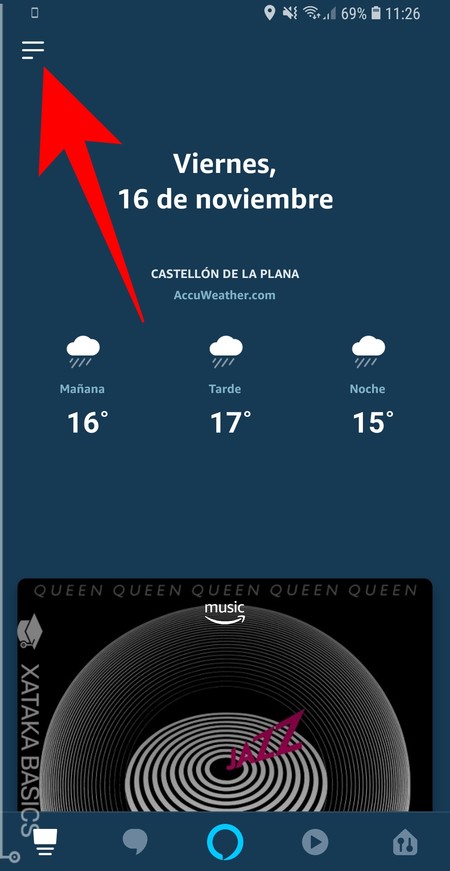
Lo primero que tienes que hacer es instalarte la app de Alexa para móvil, disponible para Android e iOS en Google Play y la App Store. Después, configura adecuadamente tu Amazon Echo, y ya estarás listo para empezar. Abre la aplicación de Alexa, y en la pantalla principal pulsa en el icono de arriba a la izquierda para abrir un menú con opciones.
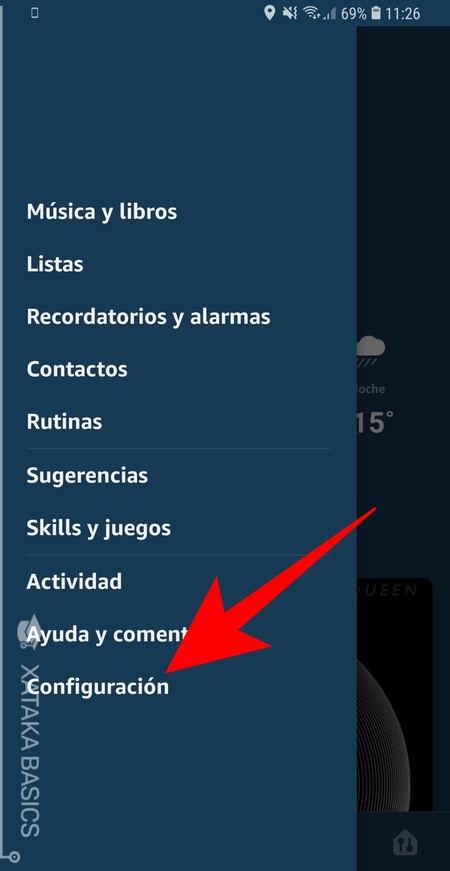
En este menú desplegable verás las principales opciones para controlar Alexa y tu Amazon Echo. En él, pulsa sobre la opción Configuración para acceder a los varios ajustes que puedes realizar en estos productos.

Una vez dentro de la configuración de la aplicación, debes pulsar sobre la opción Música que tendrás enmarcada dentro de la sección Preferencias de Alexa. Es la primera de todas, y te permite configurar todo lo relacionado con la música que puedes reproducir en tu altavoz.
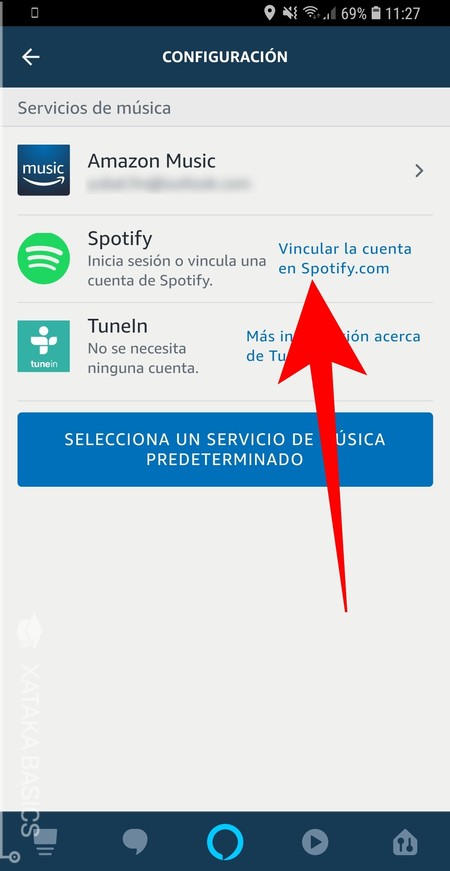
Cuando entres en la configuración de la música, verás que por defecto tienes vinculada únicamente tu cuenta de Amazon Music, pero que puedes añadir también cuentas de Spotify o TuneIn. Aquí, pulsa sobre el botón Vincular la cuenta en Spotify.com para iniciar el proceso con el que enlazar tu Spotify con Alexa.
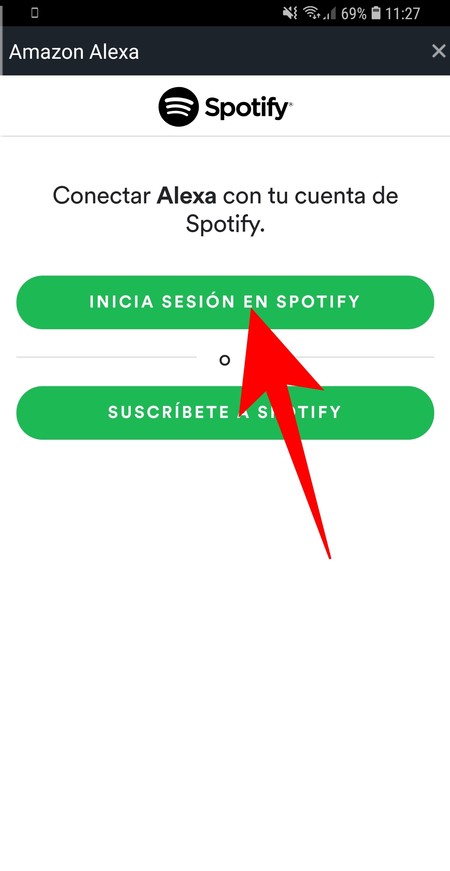
Irás a una pantalla en la que debes pulsar sobre el botón Iniciar sesión en Spotify e introducir tus credenciales para identificarte. También vas a poder crear una nueva cuenta desde cero, pero ten en cuenta que tendrá que ser una cuenta Premium para poder ser utilizada en Alexa.
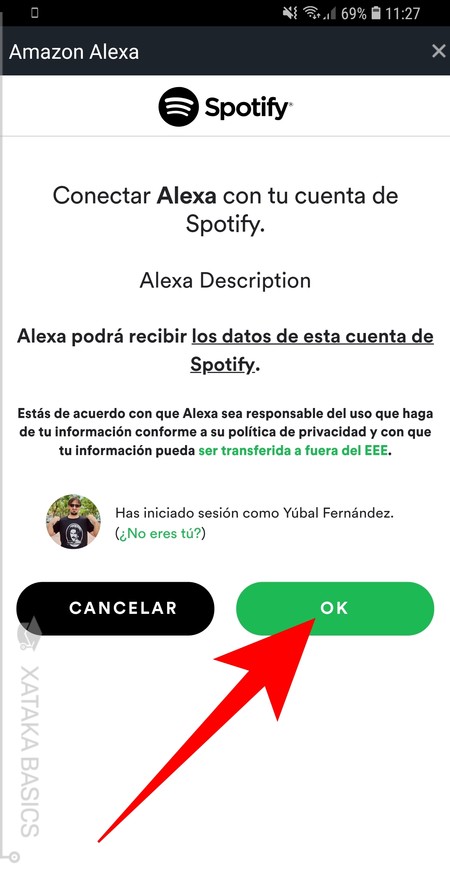
Una vez introduzcas tus credenciales, la aplicación te pedirá permiso para conectar Alexa con tu cuenta de Spotify, y para aceptar tienes que pulsar el botón OK. Cuando lo hagas ya habrás completado la operación, y podrás empezar a utilizar Spotify en tu Amazon Echo o dispositivo con Alexa.
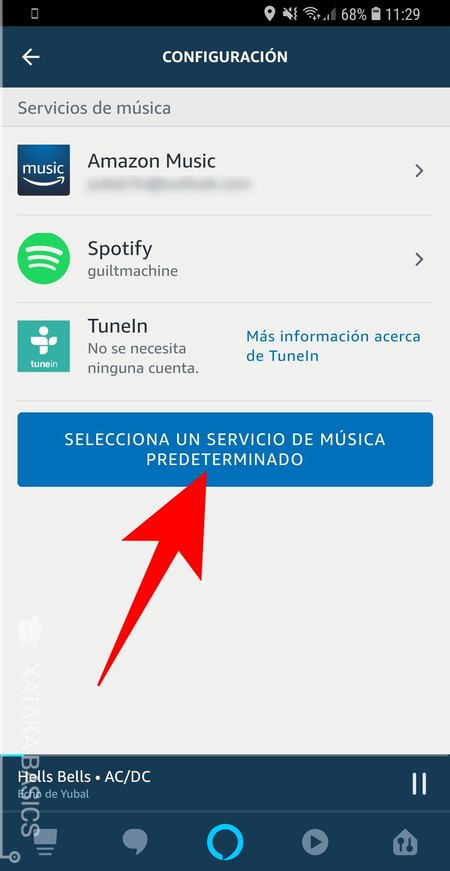
Sin embargo, para evitar tener que especificarle a Alexa que quieres que la música suene en Spotify vuelve a la pantalla de configuración de música. En ella, ahora pulsa en el botón Selecciona un servicio de música predeterminado para poder elegir qué servicio utilizará Alexa cuando digas comandos sencillos como pon música, en los que no especificas el servicio.
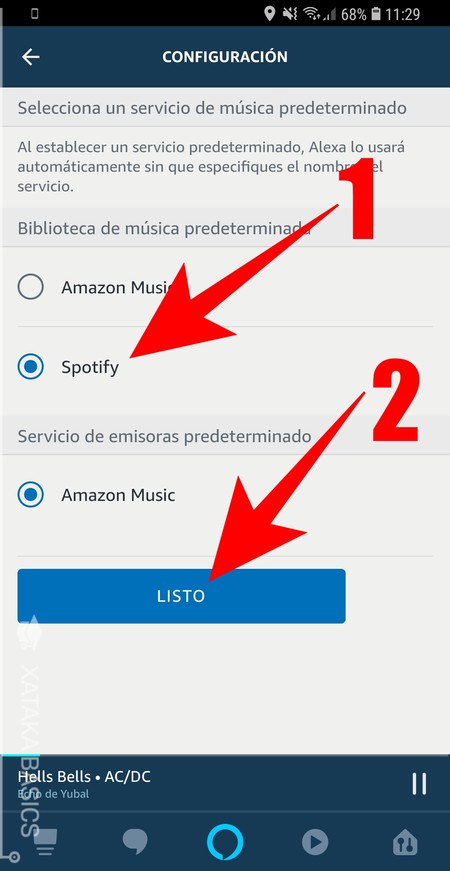
Una vez dentro de la selección de servicios musicales, selecciona Spotify en la sección Biblioteca de música predeterminada (1) para utilizar su catálogo con Alexa. Cuando lo hagas, pulsa en el botón Listo (2) para aplicar todos los cambios. Ya está, ahora si no especificas servicio Alexa utilizará Spotify.
Tus comandos para Spotify en Alexa
Y para terminar, vamos a decirte cuáles son los principales comandos para controlar la reproducción musical de Spotify en Alexa. Son los básicos con los que podrás pedirle al asistente que inicie la canción, disco, artista o playlist que quieras, demás de controlar la reproducción pasando de canción o pausándola temporalmente.
- Alexa, pon música: Simplemente empieza a reproducir música en Spotify basándose en tus gustos.
- Alexa, siguiente canción: Reproduce la siguiente canción.
- Alexa, canción anterior: Reproduce la canción anterior.
- Alexa, pausa: Alexa pausa la reproducción, pero no cierra Spotify.
- Alexa, sigue: Alexa sigue con la reproducción por donde la dejaste.
- Alexa, pon NombreDeArtista: Reproduce de manera aleatoria canciones del artista o grupo que le digas.
- Alexa, pon Playlist NombrePlaylist: Reproduce la playlist que tengas en tu cuenta cuyo nombre le hayas dicho.
- Alexa, pon el disco NombreDeDisco: Reproduce el disco que le hayas dicho. Asegúrate de pronunciar bien disco, porque a veces entiende dispositivo.
- Alexa, pon NombreDeCanción: Reproduce la canción más popular que encuentre que coincida con el título.
- Si falla con tu reproducción, intenta especificar más con comandos como Alexa, pon NombreDeCanción de NombreDeArtista.






Ver 10 comentarios